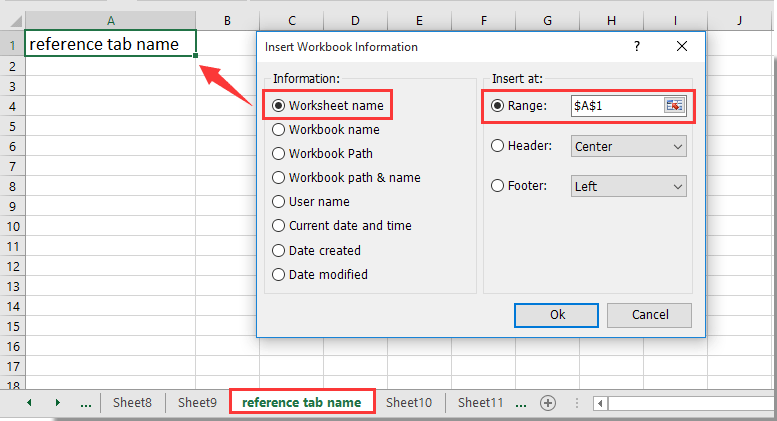Hogyan lehet eltávolítani a fül színét az Excelben?
Lehet, hogy kiemelte a lapfület megadott színnel, hogy kiemelje a munkalap munkafüzetét. De tudod, hogyan lehet eltávolítani a tabulátor színét egy munkalapról vagy az Excel összes munkalapjáról. Ez a cikk bemutatja az elérésének módszereit.
Távolítsa el a színt egy lapfülről vagy több lapfülről az Excelben
Távolítsa el az összes fül színét VBA kóddal az Excelben
Könnyen beillesztheti a fül nevét az Excel cellájába, fejlécébe vagy láblécébe
Kattints Vállalkozás> Munkafüzet > Helyezze be a munkafüzet adatait Az Kutools az Excel számára's Helyezze be a munkafüzet adatait segédprogram segítségével könnyedén beillesztheti az aktív fül nevét az Excel cellájába, fejlécébe vagy láblécébe, az alábbi ábra alapján:
Kutools az Excel számára: több mint 200 praktikus Excel-bővítménnyel, ingyenesen, korlátozás nélkül, 60 nap alatt kipróbálható. Töltse le és ingyenes próbaverziót most!
Távolítsa el a színt egy lapfülről vagy több lapfülről az Excelben
Valójában könnyen eltávolíthatja a színt az Excel lapokból vagy több lapokból. Kérjük, tegye a következőket.
1. Válassza ki az eltávolítani kívánt színű lapfület, kattintson rá a jobb egérgombbal, és válassza a lehetőséget Tab Szín > Nincs szín az alábbi képernyőképen látható.
Több munkalap esetén válassza ki őket egyenként a gomb lenyomásával Ctrl kulcs.

Ezután a megadott munkalap színe azonnal eltávolításra kerül a lap fülről.
Távolítsa el az összes fül színét VBA kóddal az Excelben
Alkalmazhat VBA-kódot az összes tabulátorszínek egyszerre történő eltávolításához az Excelben.
1. megnyomni a más + F11 gombok egyszerre a Microsoft Visual Basic for Applications ablak.
2. Ban,-ben Microsoft Visual Basic for Applications ablakban kattintson betétlap > Modulok. Ezután másolja a VBA kód alatt a kód ablakba.
VBA-kód: Távolítsa el az összes fül színét az Excelben
Sub RemoveTabColors()
‘Updated by Extendoffice 20180420
Dim xSheet As Worksheet
For Each xSheet In ActiveWorkbook.Worksheets
xSheet.Tab.ColorIndex = xlColorIndexNone
Next xSheet
End Sub3. megnyomni a F5 gombot a kód futtatásához.
Ezután az összes fül színe azonnal eltávolításra kerül, az alábbi képernyőképen.

Kapcsolódó cikkek:
- Hogyan lehet hivatkozni a fül nevére az Excel cellájában?
- Hogyan lehet a lapfül nevét megegyezni az Excel cellaértékével?
A legjobb irodai hatékonyságnövelő eszközök
Töltsd fel Excel-készségeidet a Kutools for Excel segítségével, és tapasztald meg a még soha nem látott hatékonyságot. A Kutools for Excel több mint 300 speciális funkciót kínál a termelékenység fokozásához és az időmegtakarításhoz. Kattintson ide, hogy megszerezze a leginkább szükséges funkciót...

Az Office lap füles felületet hoz az Office-ba, és sokkal könnyebbé teszi a munkáját
- Füles szerkesztés és olvasás engedélyezése Wordben, Excelben és PowerPointban, Publisher, Access, Visio és Project.
- Több dokumentum megnyitása és létrehozása ugyanazon ablak új lapjain, mint új ablakokban.
- 50% -kal növeli a termelékenységet, és naponta több száz kattintással csökkenti az egér kattintását!